Cómo activar o desactivar el sonido de pulsación de teclas - Lenovo A5500
Cómo activar o desactivar el sonido de pulsación de teclas - Lenovo A5500
Cómo activar o desactivar el sonido de pulsación de teclas - Lenovo A5500
Sistemas aplicables
Lenovo A5500 ( Android 4.2.2)
Solución
El sonido de pulsación de teclas puede ser ruidoso en áreas tranquilas, como una biblioteca. Utilice los siguientes pasos para activar o desactivar el sonido de pulsación de teclas:
Tonos táctiles del teclado de marcación:
Paso 1: toque Configuración en la pantalla de inicio.
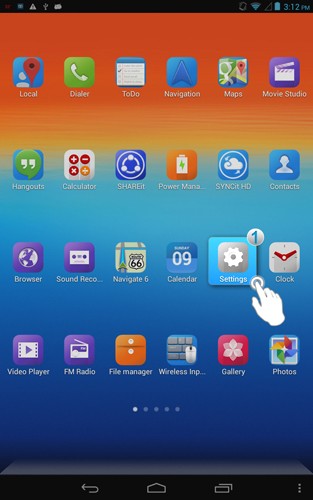
Figura 1
Paso 2: toca Perfiles de audio .

Figura 2
Paso 3: toca el ícono de Configuración a la derecha de PERFILES PREDEFINIDOS o PERFILES DEFINIDO POR EL USUARIO .
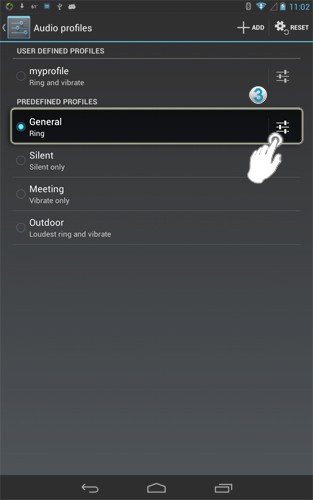
Fig. 3
Paso 4: marque Tonos táctiles del teclado de marcación para encender, desmarque para apagar.
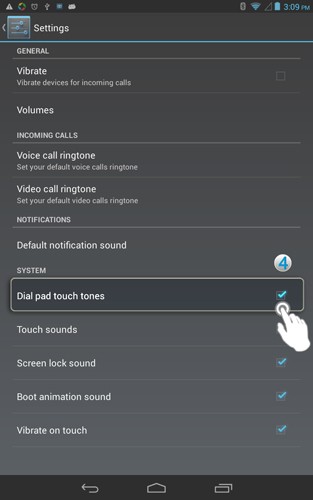
Figura 4
Tonos del método de entrada:
Paso 1: toque Configuración en la pantalla de inicio.
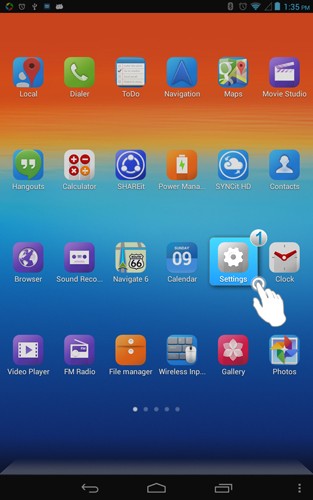
Figura 5
Paso 2: toque Idioma y entrada, toque el ícono de Configuración a la derecha del teclado Android , marque Sonido al presionar una tecla para encenderlo, desmarque para apagarlo.
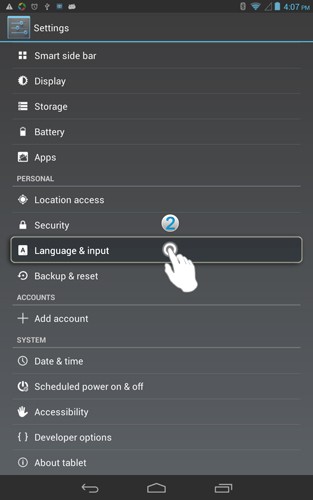
Figura 6
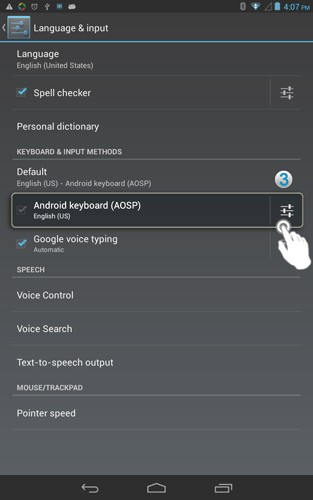
Figura 7
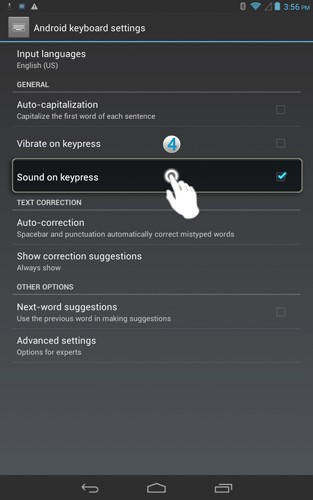
Figura 8
Nota: La configuración del sonido de pulsación de tecla solo se aplica al método de entrada especificado.
Sus comentarios ayudan a mejorar la experiencia general

